
ps2017에서 여드름을 제거하는 방법은 무엇입니까?
1. 먼저 파일 사진을 열어보면 눈에 띄는 여드름 자국이 보입니다.
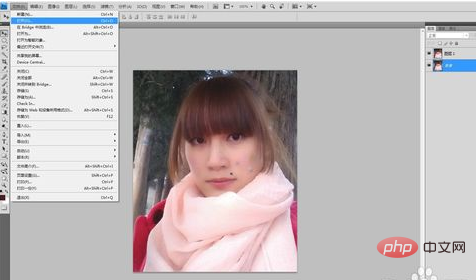
2. 변경 사항을 백업하려면 레이어를 복사하세요. 단축키는 Ctrl+J입니다.
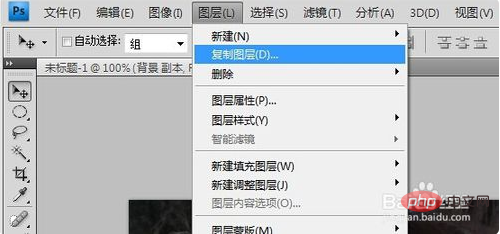
3. 수정해야 할 부분을 확대해서 여드름 표시에 맞춰 정렬합니다. 단축키는 ctrl++ 입니다.
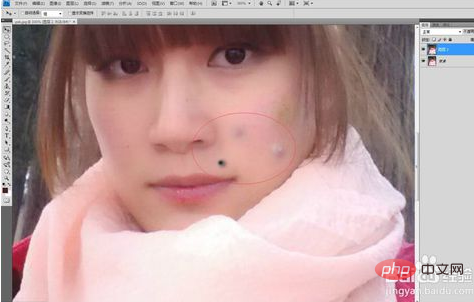
4. 도구 모음(세로 직사각형 상자)에서 복제 패턴 도구를 클릭합니다. 복제 패턴 도구의 조건 매개변수를 조정할 수 있습니다.
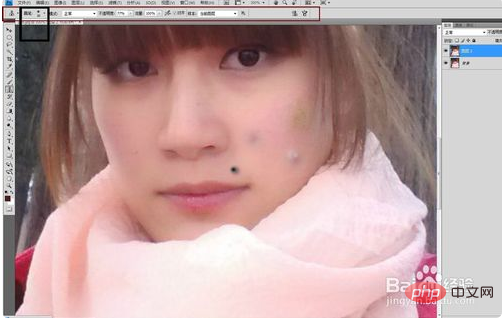
5. 왼손으로 "Alt" 키를 누른 상태에서 수정이 필요한 곳 옆의 {good skin} 옆에 마우스를 클릭하여 클릭 수집한 후 "Alt" 키를 취소합니다. 수정이 필요한 부분을 왼손으로 + 클릭하세요.

6. 다른 부위의 여드름자국, 주근깨 등 얼굴 잡티를 계속해서 교정해주세요.
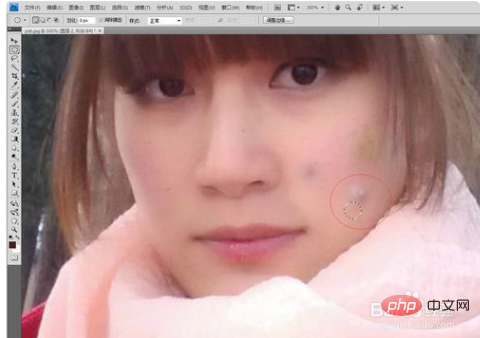
7 단계를 따르고 만족스러울 때까지 수정하세요.
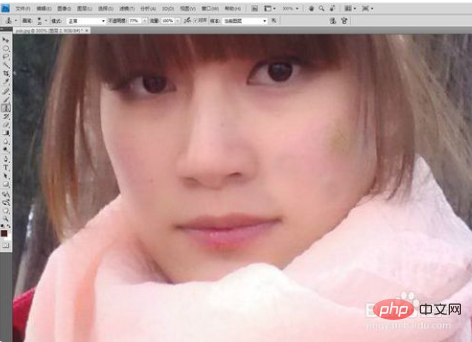
8. 눈에 띄지 않는 점은 이전과 동일한 방법으로 처리하여 마침내 성공적으로 수리되었습니다.

9. 결함 수정 후 효과는 아래와 같습니다.

10. 마지막으로 사진을 좀 더 밝게 만들어주세요. - 조정 - 곡선 (단축키는 Ctrl+m)
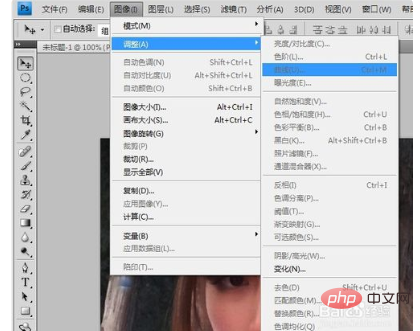
11. 비교를 살펴보세요.

위 내용은 ps2017에서 여드름을 제거하는 방법의 상세 내용입니다. 자세한 내용은 PHP 중국어 웹사이트의 기타 관련 기사를 참조하세요!